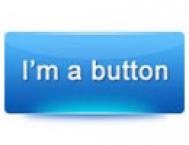先看一下效果

1、新建文件。点击菜单,选择图层-新建图层填充-渐变。
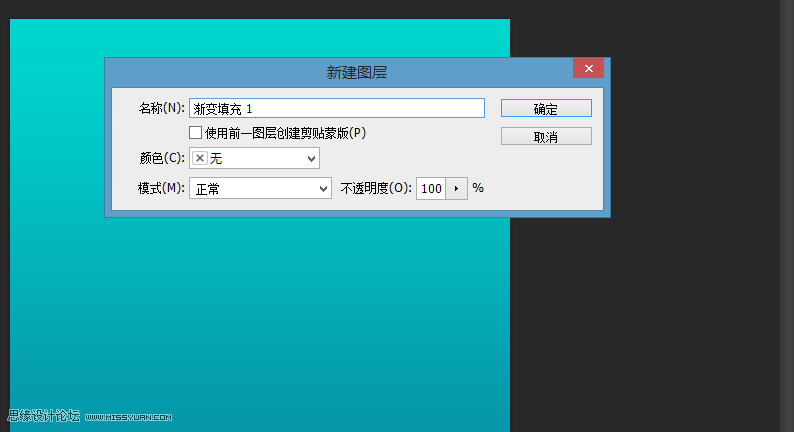
2、渐变填充可以选择自己喜欢的颜色。
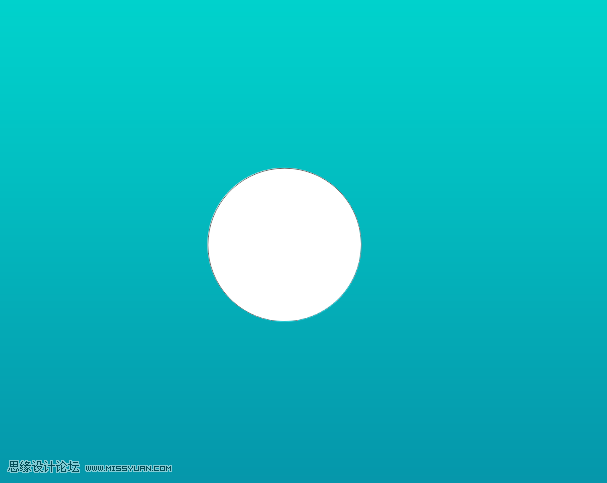
3、绘制一个圆形如图。
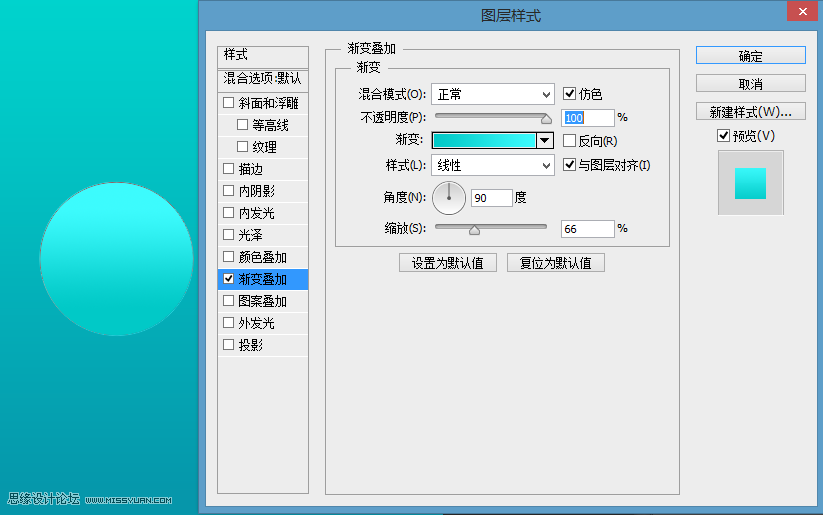
4、打开图层样式,样式叠加
渐变叠加
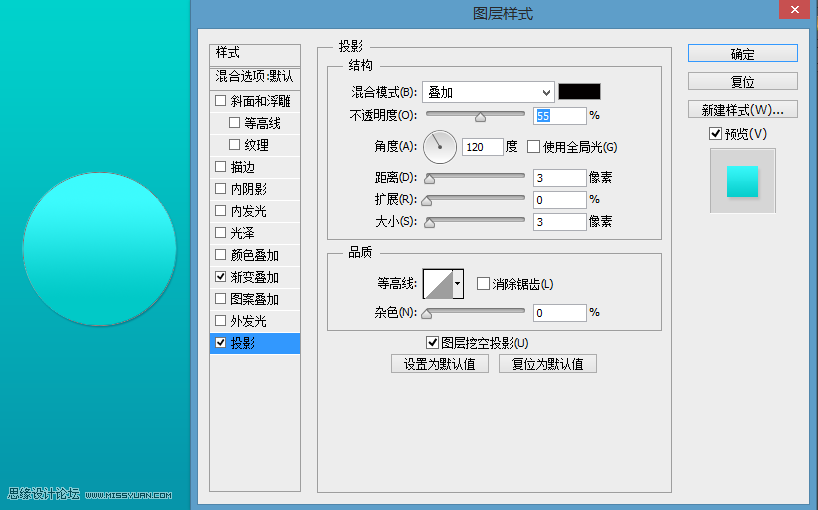
投影
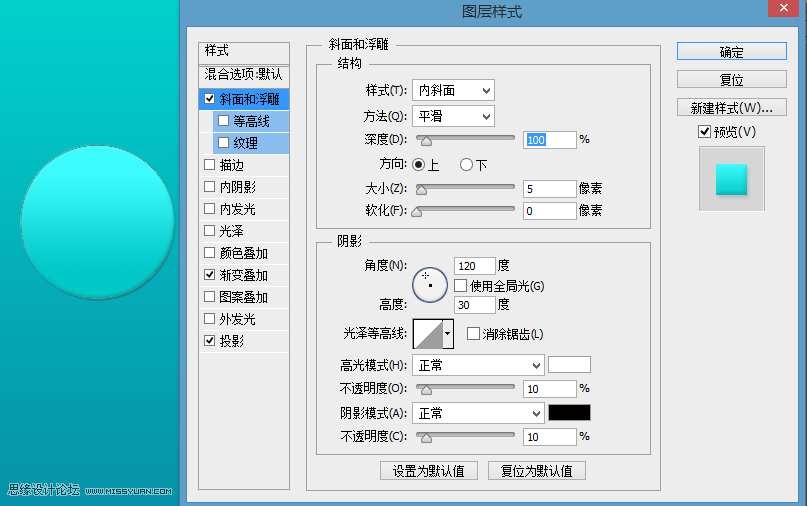
斜面和浮雕
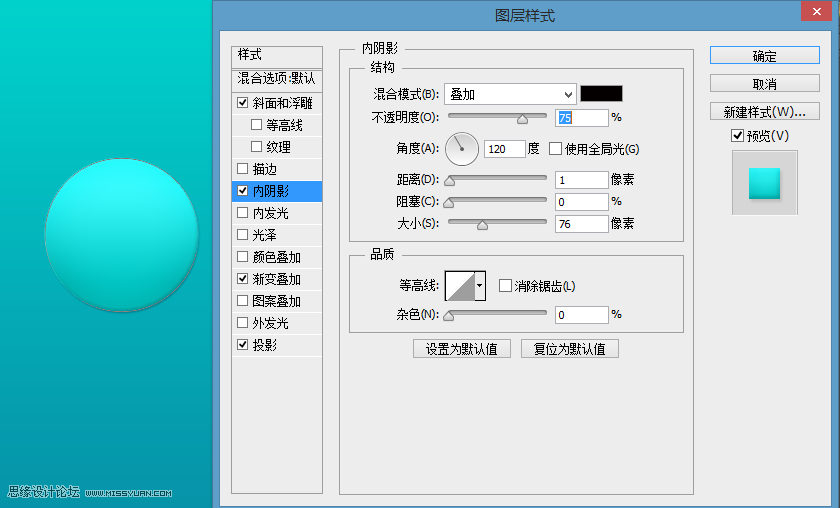
内阴影
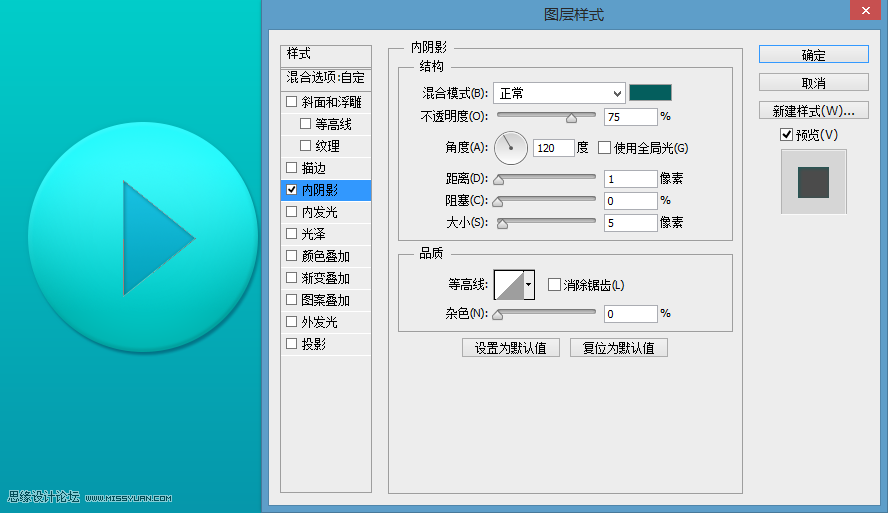
5、新建图层在从新绘制一个三角形。可采用多边形工具,边数设为3,叠加图层样式,如图。
(本文来源于图老师网站,更多请访问http://m.tulaoshi.com/ps/)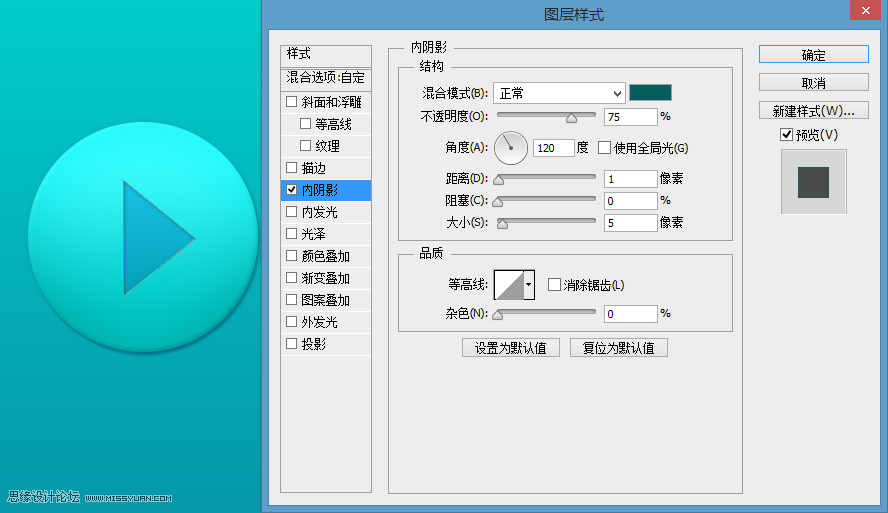
6、把这个圆形从新复制一层,图层样式删掉,栅格化处理。点击菜单---滤镜---模糊---动感模糊
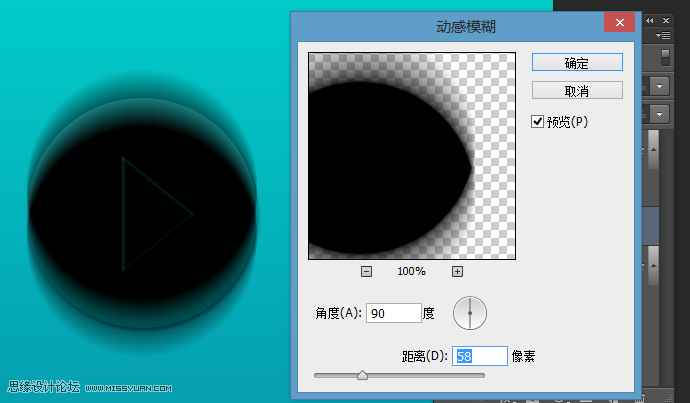
7、移置下次,通过矩形选区工具将不需要的删除,透明度降低,如图
(本文来源于图老师网站,更多请访问http://m.tulaoshi.com/ps/)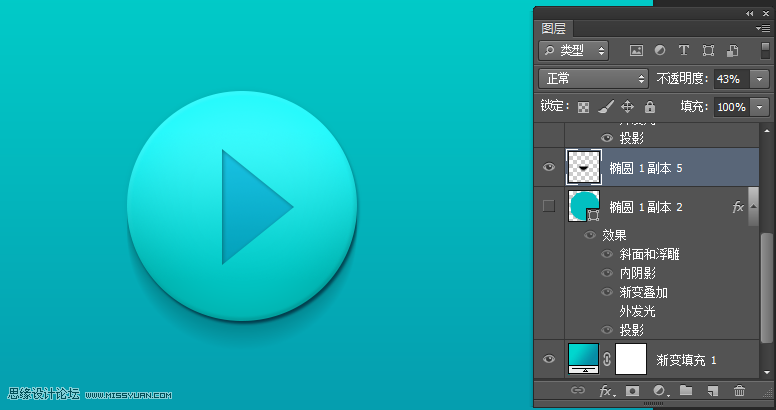
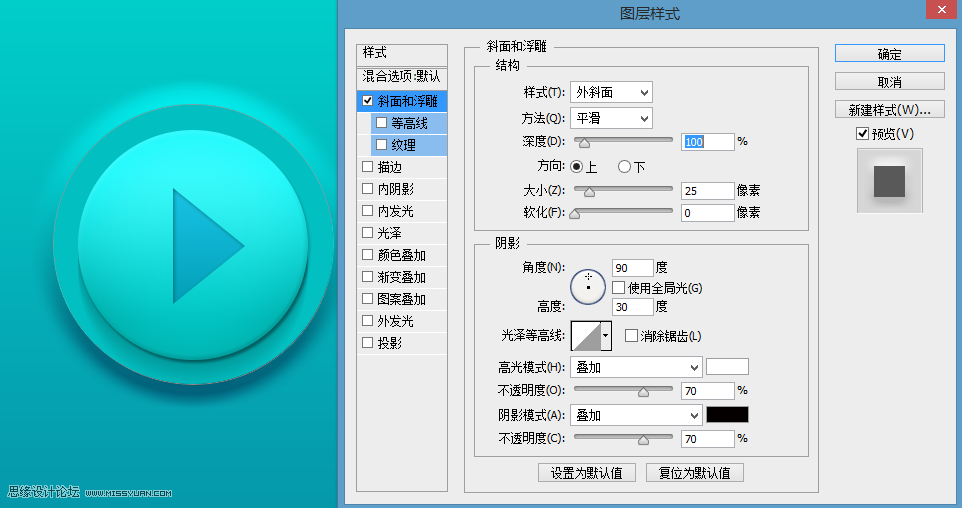
8、从新复制一份,颜色加深,叠加图层样式如图
斜面和浮雕
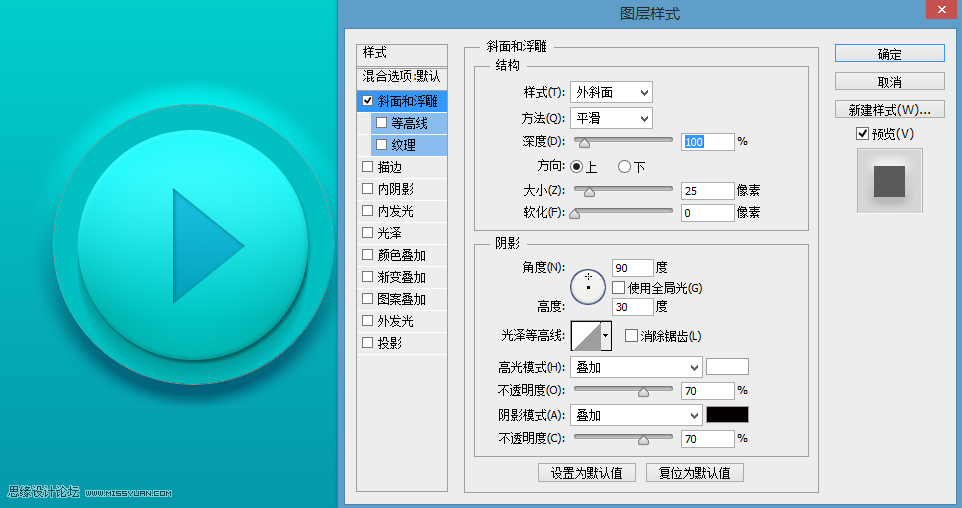
内阴影
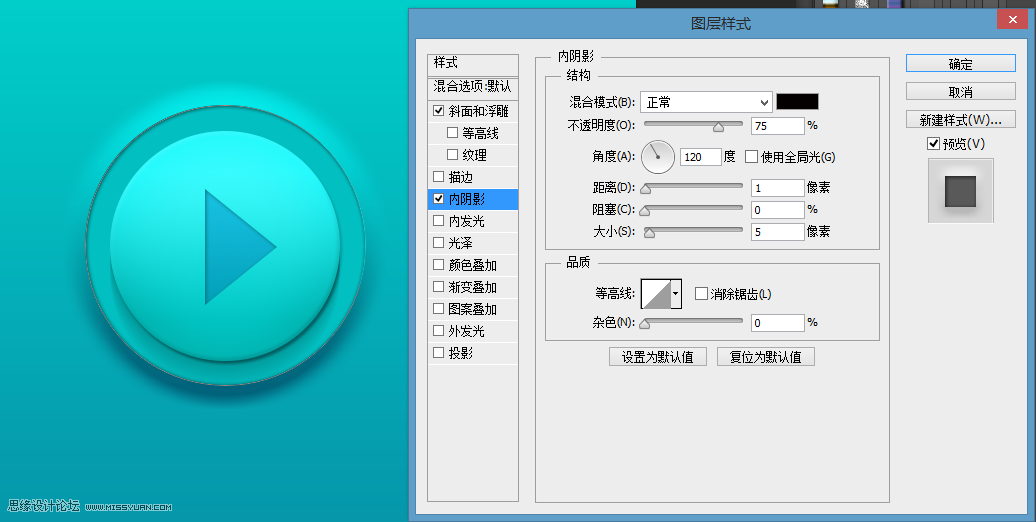
渐变叠加
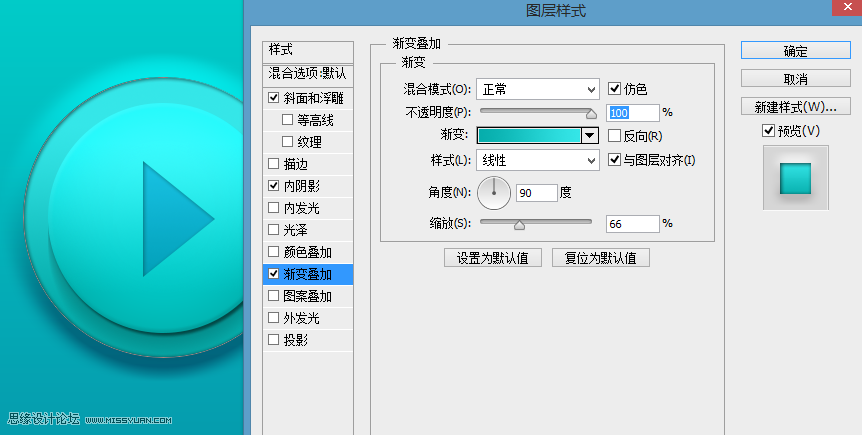
投影
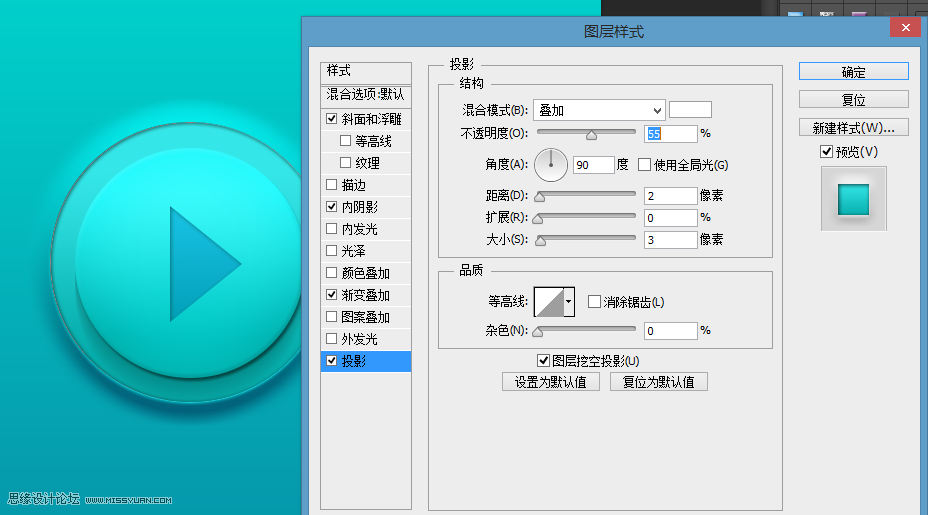
显示最终效果